Existuje shoda, že je příliš mnoho času na obrazovkušpatné pro vás, ale je těžké se dostat z obrazovky. Pokud se nedíváte na svůj telefon, jste pravděpodobně na ploše a ne každý má možnost jej jednoduše vypnout a přestat. Jedním z posledních způsobů, jak odlehčit zátěž neustále zírající na obrazovku, je zabarvení teplejší barvy. Tato metoda byla poprvé představena aplikací s názvem Flux, ale v systému MacOS je nyní funkcí nazvanou Night Shift. Noční posun na MacOS můžete naplánovat stejně jako na iOS. Zde je návod.
Naplánujte noční posun
Night Shift byl představen v MacOS Sierra, takže musíte používat alespoň tuto verzi OS.
Spusťte aplikaci Předvolby systému a přejděte na Předvolby zobrazení. Zobrazí se karta Night Shift. Vyberte ji.

Ve výchozím nastavení je noční posun vypnutý. Chcete-li ji zapnout podle plánu, otevřete rozbalovací nabídku „Plán“.
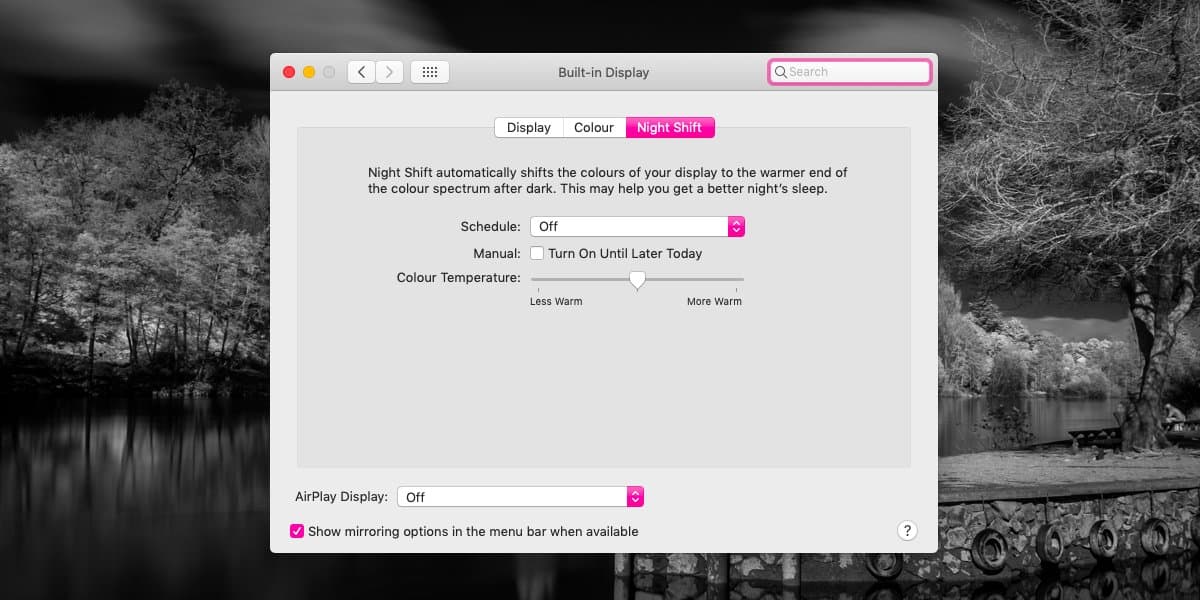
Existují dva způsoby, jak naplánovat noční posun. Můžete ji naplánovat tak, aby pracovala s časem východu a západu slunce pro vaši polohu, nebo můžete nastavit vlastní plán.
Plán východu a západu slunce umožňuje noční posunna MacOS, když západy slunce ve vaší oblasti, a vypne, když slunce. To znamená, že jakmile bude večer, bude obrazovka zbarvena teplejší barvou. Když je ráno, obrazovka se vrátí do své přirozené modré barvy.
Vlastní rozvrh vám umožňuje nastavit počáteční a konečný čas pro noční posun na co se vám líbí. Není vázáno na západ / východ slunce. Můžete nastavit, aby byl povolen na libovolné časové období.
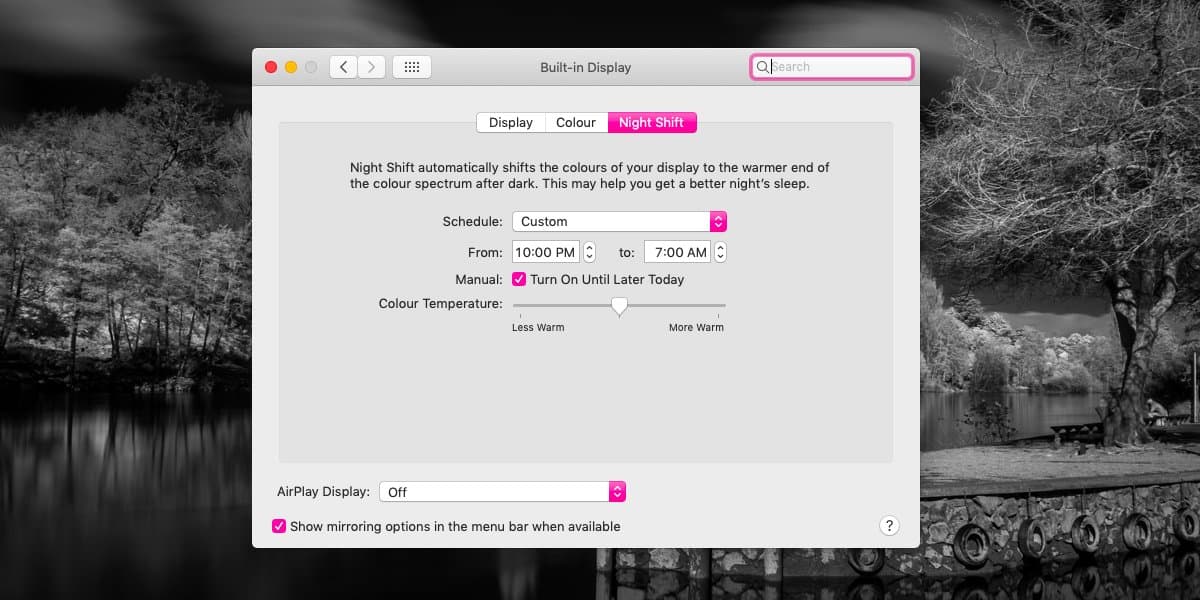
Jakmile povolíte funkci Night Shift v systému MacOSpomocí možnosti Vlastní nebo Západ slunce do východu slunce můžete změnit, jak teplá je obrazovka, když je povolena. Pomocí posuvníku „Teplota barev“ nastavte teplejší nebo chladnější barvu.
Měli bychom zmínit, že odstín obrazovky nemají dopad na snímky obrazovky. Pokud často pořizujete snímky obrazovky a máte strach, oranžový odstín noční Shift na ně bude mít dopad, nemějte. Všechny screenshoty vyjdou vypadat, jako by tam žádný odstín vůbec. Předchozí snímek byl pořízen se zapnutou funkcí Night Shift a není v ní oranžová barva.
Pokud používáte mnohem starší verzi MacOSu, která nemá Night Shift, zvažte použití populární aplikace Flux. Je také dobré zvážit přechod na nejnovější verzi makra.
Pokud používáte Windows 10, je v něm zabudována podobná funkce. Uživatelé systému Linux mohou také tónovat své obrazovky teplejší barvou.












Komentáře